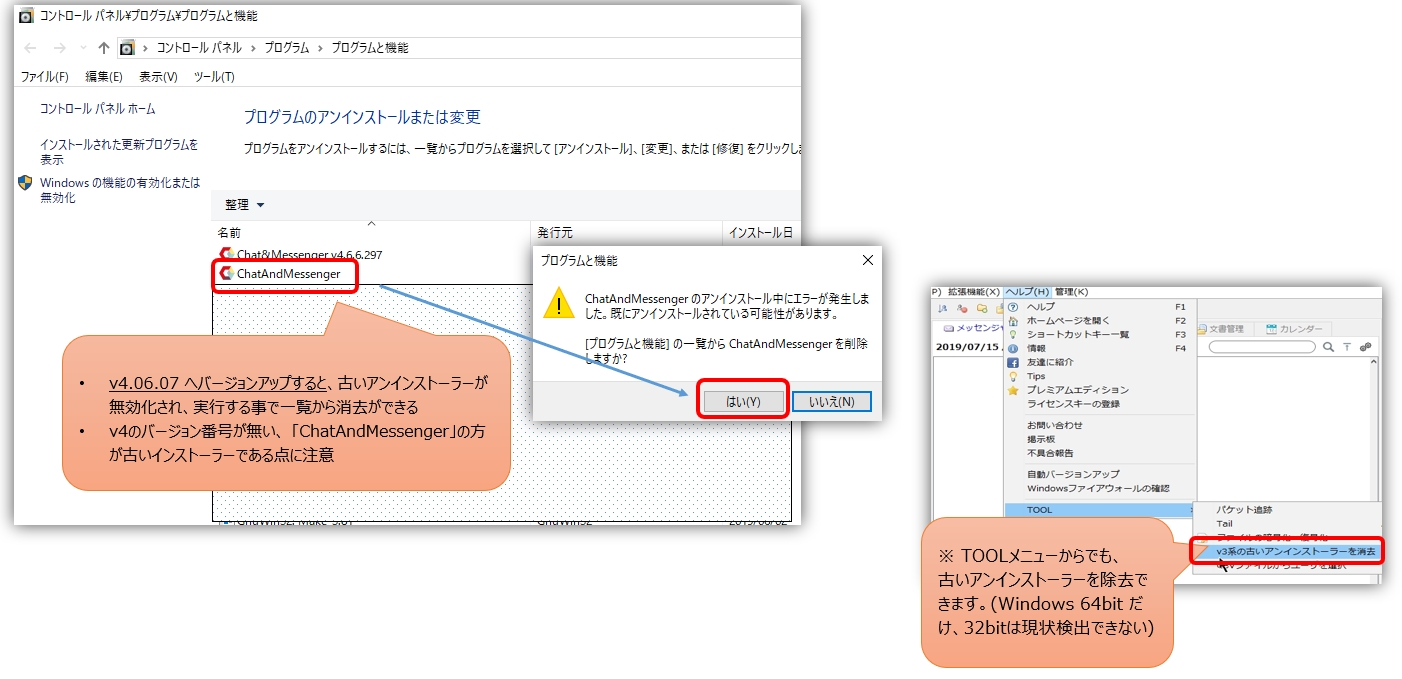इंस्टाल/अपग्रेड कैसे करें
इंस्टालेशन और अपग्रेड समान चरणों का पालन करें।
1. डाउनलोड किए गए cam_setup.zip को किसी उपयुक्त स्थान पर अनज़िप करें
cam_setup.zip अनज़िप करने के बाद फ़ाइल संरचना इस प्रकार है।

2. cam_setup[version number].exe चलाएँ
इंस्टॉलर प्रारंभ हो जाएगा.
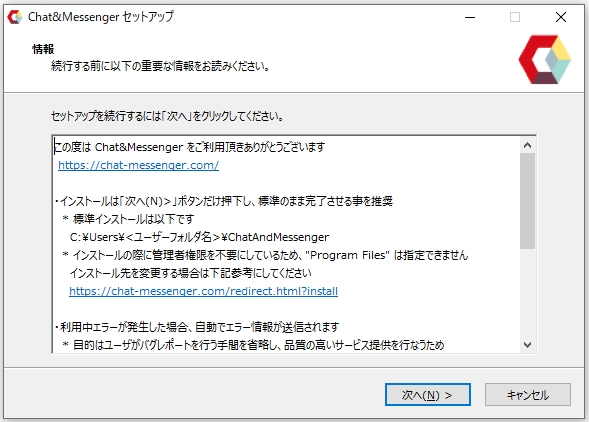
3. कृपया इंस्टॉलेशन फ़ोल्डर निर्दिष्ट करें
प्रारंभिक प्रदर्शन है C:\Users\[UserName]\ChatAndMessenger चयनित है। जब तक आपके पास कोई विशेष कारण न हो इसे कभी न बदलें।
- [उपयोगकर्ता नाम] आपके पीसी का लॉगिन नाम है
- एक बार इंस्टॉल हो जाने पर, इंस्टॉलेशन गंतव्य सहेजा जाता है और अपग्रेड करते समय आगे ले जाया जाता है।
- सी:\उपयोगकर्ता\[उपयोगकर्ता नाम] यदि आप इसे कहीं और स्थापित करते हैं, तो वातावरण के आधार पर फ़ाइल अद्यतन अनुमतियों में समस्याएँ हो सकती हैं।
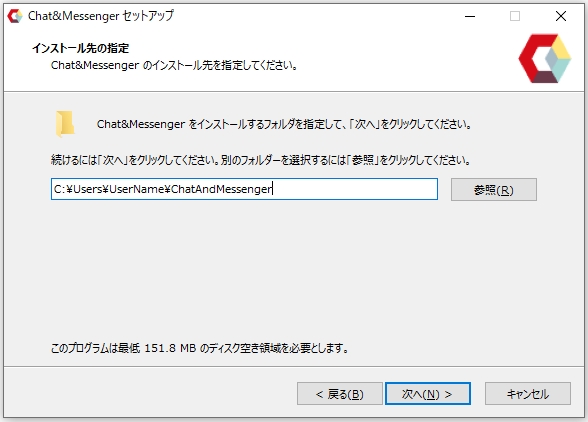
4. इंस्टालेशन विकल्प चुनें
यदि आप कुछ समय से चैट और मैसेंजर का उपयोग कर रहे हैं, तो उन सभी को अवश्य जांच लें।
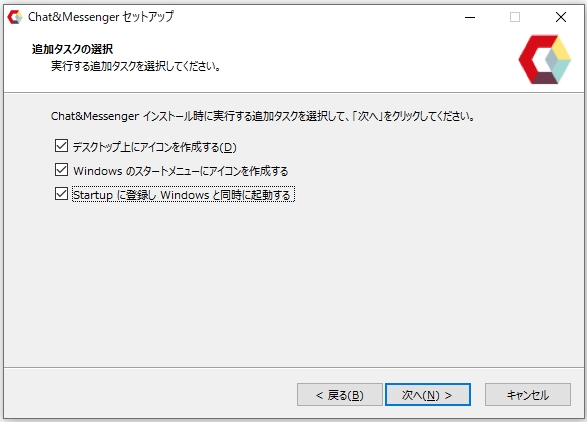
5. स्थापना सत्यापित करें
जाँच करने के बाद, यदि कोई समस्या नहीं है, तो इंस्टॉलर को पूरा करने के लिए "अगला>" बटन पर क्लिक करें।
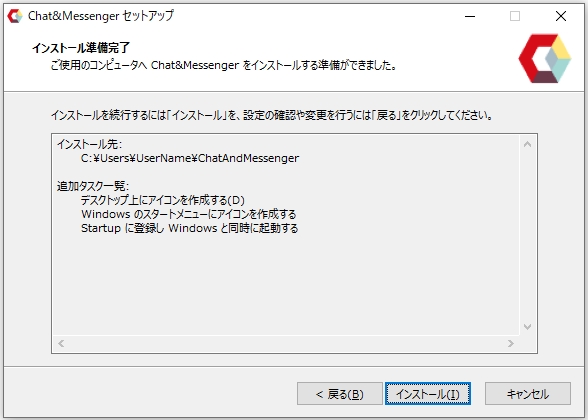
6. चैट एवं मैसेंजर प्रारंभ करें
जब इंस्टॉलर समाप्त हो जाएगा, तो चैट और मैसेंजर स्वचालित रूप से प्रारंभ हो जाएगा और मुख्य विंडो आपके डेस्कटॉप पर दिखाई देगी।
स्थापना के बाद सत्यापन
-
इंस्टालेशन के बाद फ़ोल्डर संरचना इस प्रकार होगी.
चैटएंडमैसेंजर
├─config ・・・फ़ोल्डर जहां कॉन्फ़िगरेशन फ़ाइलें संग्रहीत की जाती हैं
├─लॉग: मैसेंजर लॉग फ़ाइलें संग्रहीत की जाती हैं
├─jre ・・・OpenJDK रनटाइम सिस्टम फ़ोल्डर
├─sys ・・・सिस्टम फ़ोल्डर
└─cam.exe निष्पादन योग्य फ़ाइल - केवल संदर्भ के लिएस्टार्टअप और प्रारंभिक सेटिंग विधि,संदेशवाहक समारोहयदि आप इसे देखेंगे, तो मुझे लगता है कि आप सामान्य ऑपरेशन विधि को समझ जाएंगे।
"कंट्रोल पैनल/प्रोग्राम्स" से पुराने v3 अनइंस्टॉलर को हटा दें
v3 से v4 में अपग्रेड करते समय, v3 के लिए पुराना अनइंस्टालर "कंट्रोल पैनल/प्रोग्राम्स" में रहता है। आप केवल नीचे दिए गए चरणों का पालन करके पुराने v3 अनइंस्टालर को हटा सकते हैं।
- यदि आप v4.06.07 या उच्चतर में अपग्रेड करते हैं, तो पुराना अनइंस्टालर अक्षम हो जाएगा।(स्वचालित संस्करण उन्नयन द्वारा भी समर्थित)
- "कंट्रोल पैनल/प्रोग्राम्स" में "ChatAndMessenger" एक पुराना इंस्टॉलर है (v4 संस्करण संख्या वाला एक नया इंस्टॉलर है)
- v4.06.07 या उच्चतर पर अपडेट करने के बाद, पुराना इंस्टॉलर अक्षम हो जाता है और इसे चलाकर हटाया जा सकता है।

अनइंस्टॉल कैसे करें
इसे अनइंस्टॉल करने के लिए विंडोज कंट्रोल पैनल में "प्रोग्राम जोड़ें या निकालें" से ChatAndMessenger चुनें।
*अनइंस्टॉलेशन पूरा करने के बाद भी, ChatAndMessenger फ़ोल्डर में लॉग फ़ाइलें और कॉन्फ़िगरेशन फ़ाइलें बनी रहेंगी। यदि आप इसे पूरी तरह से हटाना चाहते हैं, तो कृपया ChatAndMessenger फ़ोल्डर को मैन्युअल रूप से हटा दें।
अनइंस्टॉल करने का कारण बताएं